pacman -S wireless_tools madwifi
**2. 查看网卡状态**
lsusb
Bus 001 Device 001: ID 1d6b:0002 Linux Foundation 2.0 root hub
Bus 002 Device 001: ID 1d6b:0001 Linux Foundation 1.1 root hub
Bus 003 Device 001: ID 1d6b:0001 Linux Foundation 1.1 root hub
Bus 004 Device 001: ID 1d6b:0001 Linux Foundation 1.1 root hub
Bus 005 Device 001: ID 1d6b:0001 Linux Foundation 1.1 root hub
Bus 002 Device 002: ID 093a:2510 Pixart Imaging, Inc. Optical Mouse
Bus 001 Device 003: ID 0cf3:7015 Atheros Communications, Inc.
在USB接口001/003上检测到网卡。
iwconfig
lo no wireless extensions.
eth0 no wireless extensions.
wlan0 IEEE 802.11bgn ESSID:off/any
Mode:Managed Access Point: Not-Associated Tx-Power=0 dBm
Retry long limit:7 RTS thr:off Fragment thr:off
Encryption key:off
Power Management:off
无线网卡为 wlan0
**3. 激活网卡**
ifconfig wlan0 up
因为我的网卡必需要先激活才能扫描,否则下一步scan会出现错误:wlan0 Interface doesn't support scanning.
**4. 扫描网络**
iwlist wlan0 scan
wlan0 Scan completed :
Cell 01 - Address: 54:E6:FC:22:E1:D2
Channel:1
Frequency:2.412 GHz (Channel 1)
Quality=53/70 Signal level=-57 dBm
Encryption key:on
ESSID:“TP-LINK_22E1D2”
Bit Rates:1 Mb/s; 2 Mb/s; 5.5 Mb/s; 11 Mb/s; 6 Mb/s
9 Mb/s; 12 Mb/s; 18 Mb/s
Bit Rates:24 Mb/s; 36 Mb/s; 48 Mb/s; 54 Mb/s
Mode:Master
Extra:tsf=000000292a41bd80
Extra: Last beacon: 960ms ago
IE: Unknown: 000E54502D4C494E4B5F323245314432
IE: Unknown: 010882848B960C121824
IE: Unknown: 030101
IE: IEEE 802.11i/WPA2 Version 1
Group Cipher : CCMP
Pairwise Ciphers (1) : CCMP
Authentication Suites (1) : PSK
IE: WPA Version 1
Group Cipher : CCMP
Pairwise Ciphers (1) : CCMP
Authentication Suites (1) : PSK
发现WPA2-PSK/WPA-PSK 加密网络 TP-LINK\_22E1D2,因为加密方式为 WPA-PSK 所以得用 wpa\_supplicant 而不能使用 iwconfig wlan0 key xxx 形式,iwconfig key方式适用于WEP。
**5. 配置 wpa\_supplicant**
新建文件 /etc/my\_wpa\_supplicant.conf
ctrl_interface=/var/run/wpa_supplicant
network={
ssid=“TP-LINK_22E1D2”
psk=“密码”
}
因为全部使用默认配置,所以配置文件非常简单。
**6. 连接wlan0到网络,并以daemon方式运行**
wpa_supplicant -B -i wlan0 -c /etc/my_wpa_supplicant.conf
-B Background 在后台以daemon 运行
-i interface
-c 配置文件
**7. 设置IP地址**
ifconfig wlan0 192.168.1.131
ifconfig 查看状态
wlan0 Link encap:Ethernet HWaddr 54:E6:FC:03:0D:6B
inet addr:192.168.1.131 Bcast:192.168.1.255 Mask:255.255.255.0
UP BROADCAST RUNNING MULTICAST MTU:1500 Metric:1
RX packets:95 errors:0 dropped:0 overruns:0 frame:0
先自我介绍一下,小编浙江大学毕业,去过华为、字节跳动等大厂,目前在阿里
深知大多数程序员,想要提升技能,往往是自己摸索成长,但自己不成体系的自学效果低效又漫长,而且极易碰到天花板技术停滞不前!
因此收集整理了一份《2024年最新Linux运维全套学习资料》,初衷也很简单,就是希望能够帮助到想自学提升又不知道该从何学起的朋友。


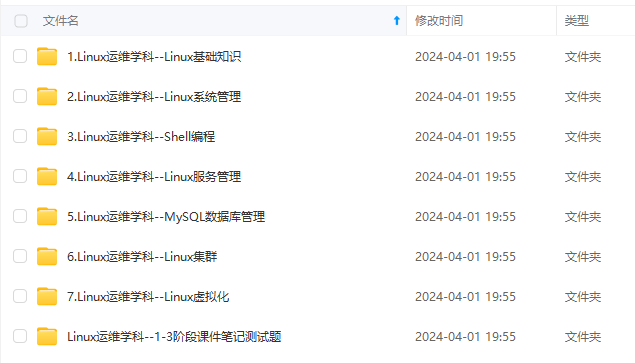

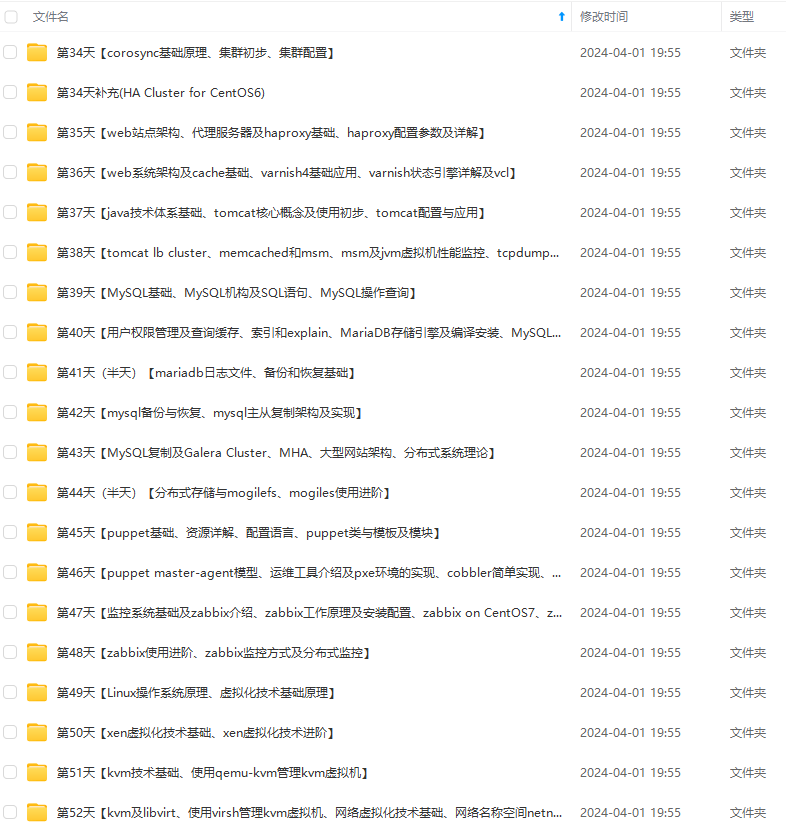
既有适合小白学习的零基础资料,也有适合3年以上经验的小伙伴深入学习提升的进阶课程,涵盖了95%以上运维知识点,真正体系化!
由于文件比较多,这里只是将部分目录截图出来,全套包含大厂面经、学习笔记、源码讲义、实战项目、大纲路线、讲解视频,并且后续会持续更新
了95%以上运维知识点,真正体系化!**
由于文件比较多,这里只是将部分目录截图出来,全套包含大厂面经、学习笔记、源码讲义、实战项目、大纲路线、讲解视频,并且后续会持续更新






















 5万+
5万+











 被折叠的 条评论
为什么被折叠?
被折叠的 条评论
为什么被折叠?








